轴工具的使用——个人总结
*********************
首先感谢包括轴工具制作者在内的所有轴男的付出!

关于轴工具,可以参考以下链接:
轴组的视频介绍
轴工具制作者的专栏介绍
1、轴Man小助手
2、调轴小助手
3、视频笔记功能扩展
4、笔记小助手
对于简单做轴的情况来说,看专栏1和2足够满足需求了。它们分别完成的是笔记轴的制作和时间戳的平移。多说一句,专栏1是老版本的轴工具介绍,与现版本的大同小异,如果对使用界面有不理解的地方可以翻阅轴组的视频2的介绍。后面我也会就使用的细节(我知道的)做一些介绍。
专栏3主要是启用了视频笔记的链接功能和对齐功能。有需要可以翻看。
专栏4主要是对发布笔记时在评论区里形成的评论区内容进行设置。有需要可以翻看。
以下是对轴Man小助手和调轴小助手的使用说明(根据我使用的情况):
轴Man小助手界面说明:

第一格:选择时间轴对应的分P。不建议选择“当前分P”选项。
第二格:制作好时间轴后点击第二格并粘贴,小助手会自动转换为笔记轴。
第三格:校对模式。勾选后,在第二格粘贴时间轴时,会自动在每个时间戳的后面生成对应时间下的视频截图。截图在笔记制作过程中可能不会正常显示,但是在笔记发布后可以正常显示。
第四格:选择标题。有“使用默认的分P标题”、“使用自定义标题”(可以在第五格设置标题内容)、“不添加标题”三种选项。一般根据需要选择第一、第三种。
第六格:自定义标签。例如输入“乃宝可爱捏~”效果是这样:

第八格:第二时间胶囊。勾选后,可以在第七格选择时间轴对应的第二个分P。效果如下:
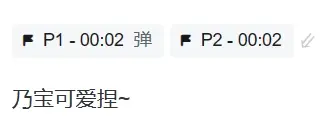
第九格:第二时间胶囊的偏移量。例如输入3,效果如下:(注:允许输入负数;单位:秒)
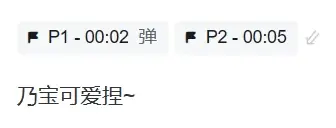
使用技巧:
🎤 歌曲标识
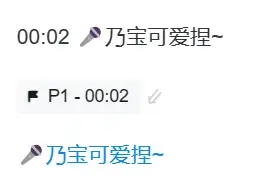
💃 舞蹈标识
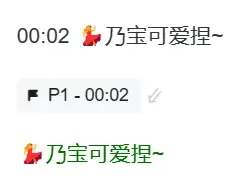
* 标红、加粗,表示重点
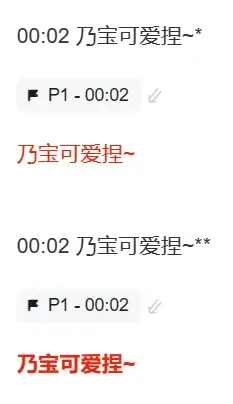
## 表示章节(注意:后面一定要输入其他的时间点)
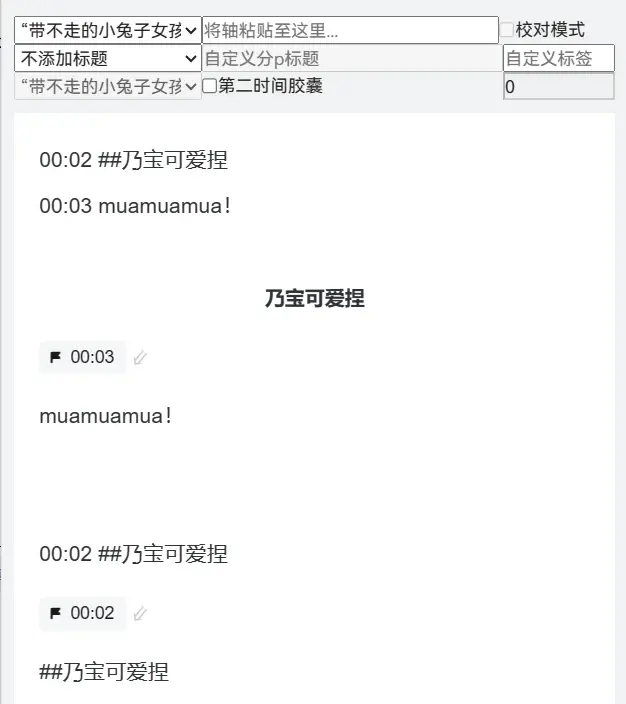
输入BV号,生成视频链接(第一次会有关于权限的询问,同意即可)
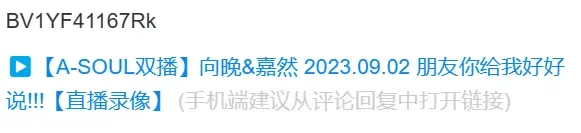
时间轴输入合法性问题
输入时间轴样例:
00:02 开门开门!
1:01:03 嘉晚饭是真的!
00:02(中文括号)不能识别转换,需要事先替换(可以运用记事本的批量替换)为英文括号。
0:02 不能识别转换;
01:02:02 也不能识别转换;但以上两种可以先在调轴助手中转换为正确格式后再作为输入。
如果仅输入时间不输入后面的具体内容(如仅输入“00:02”不输入“开门开门!”),小助手将不会转换。
此外,时间和具体内容之间需要至少一个空格或者回车间隔,否则不能识别转换。
调轴小助手说明:
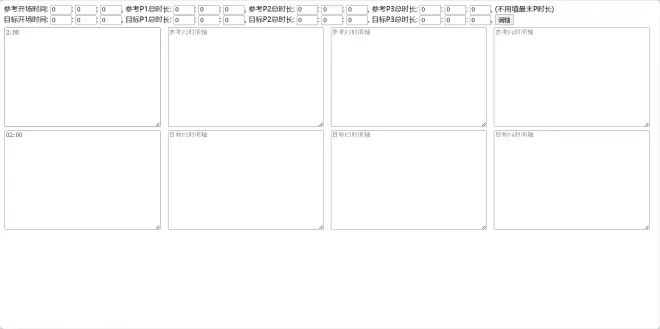
按照两视频间相同的时间点和各视频的分P情况设置即可。
需要注意的是,输出的轴会自动去除掉输入轴的空行;此外,输入不接受中文括号。


